विंडोज 10 में "अनमाउंटेबल बूट वॉल्यूम" स्टॉप कोड तब दिखाई देता है जब आपका कंप्यूटर विंडोज 10 वाले एचडीडी या एसएसडी विभाजन को पढ़ने में विफल रहता है। यह कई बीएसओडी (ब्लू-स्क्रीन ऑफ डेथ) त्रुटियों में से एक है जिसे आप अंततः चलाएंगे। एक पीसी का उपयोग करते समय।
लेकिन, "अनमाउंटेबल बूट वॉल्यूम" स्टॉप कोड, विशेष रूप से, इससे निपटना मुश्किल हो सकता है क्योंकि डेटा भ्रष्टाचार अक्सर समस्या का कारण होता है। लगभग सभी मामलों में, पुनरारंभ या हार्ड रीबूट त्रुटि को दूर करने के लिए कुछ नहीं करेगा।
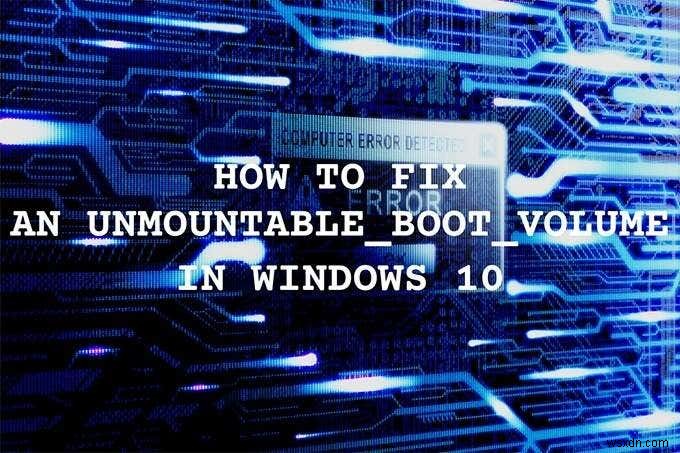
यदि आप "अनमाउंट करने योग्य बूट वॉल्यूम" बूट लूप में फंस गए हैं, तो आपको अपने कंप्यूटर पर दूषित डेटा के उदाहरणों की जांच और मरम्मत के लिए विंडोज रिकवरी एनवायरनमेंट (WinRE) का उपयोग करना चाहिए।
हालाँकि, WinRE पर जाने के लिए, आपके पास बूट करने योग्य Windows 10 इंस्टॉलेशन डिस्क या USB स्टिक होना चाहिए।
Windows 10 इंस्टालेशन मीडिया बनाएं
यदि आपके पास पहले से बूट करने योग्य विंडोज 10 फ्लैश ड्राइव या डिस्क है, तो आगे बढ़ें। यदि नहीं, तो आपको माइक्रोसॉफ्ट मीडिया क्रिएशन टूल का उपयोग करके एक बनाना होगा। स्पष्ट कारणों से, इसे बनाने के लिए आपको एक अन्य कार्यशील कंप्यूटर की आवश्यकता होगी। आपके पास कम से कम 8GB की स्टोरेज क्षमता वाली USB स्टिक या एक खाली ड्यूल-लेयर DVD भी होनी चाहिए।
1. माइक्रोसॉफ्ट मीडिया क्रिएशन टूल डाउनलोड करें।
2. माइक्रोसॉफ्ट मीडिया क्रिएशन टूल लॉन्च करें और लाइसेंस शर्तों को स्वीकार करें।
3. दूसरे पीसी के लिए इंस्टॉलेशन मीडिया बनाएं (USB फ्लैश ड्राइव, DVD, या ISO फाइल) चुनें विकल्प चुनें और अगला . चुनें ।
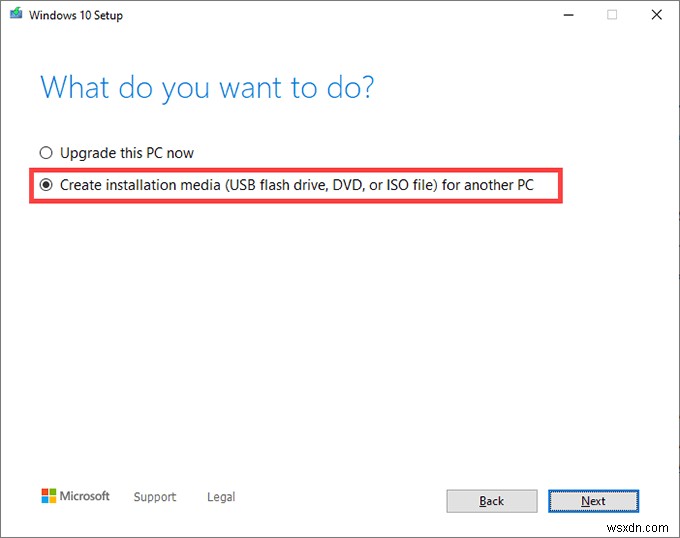
4. विंडोज 10 चुनें भाषा , संस्करण , और वास्तुकला . उन्हें "अनमाउंटेबल बूट वॉल्यूम" बीएसओडी त्रुटि के साथ पीसी से मेल खाना चाहिए।
5. USB फ्लैश ड्राइव चुनें . या, ISO फ़ाइल select चुनें यदि आप बूट करने योग्य DVD बनाना चाहते हैं। फ्लैश ड्राइव या दोहरी परत वाली डीवीडी डालें और अगला . चुनें ।
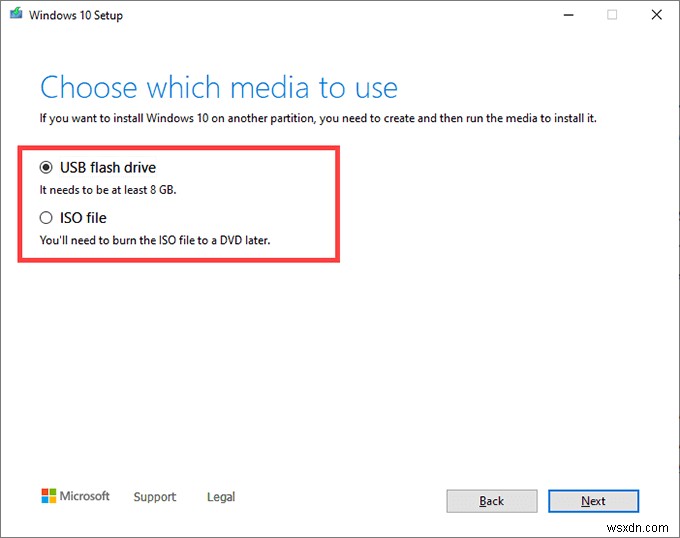
Microsoft मीडिया क्रिएशन टूल को तब आवश्यक फ़ाइलें डाउनलोड करनी चाहिए। बूट करने योग्य विंडोज 10 फ्लैश ड्राइव या डीवीडी बनाने के लिए बाकी ऑनस्क्रीन संकेतों का पालन करें।
Windows पुनर्प्राप्ति परिवेश में बूट करें
बूट करने योग्य विंडोज 10 फ्लैश ड्राइव या डीवीडी को उस पीसी से कनेक्ट करें या डालें जो "अनमाउंट बूट वॉल्यूम" स्टॉप कोड का अनुभव कर रहा है। फिर, कंप्यूटर को पुनरारंभ करें और स्थापना मीडिया से बूट करने के लिए किसी भी कुंजी को दबाएं - जब यह स्टार्टअप पर संकेत देता है।
नोट: यदि आपका पीसी आपको अपने यूएसबी या डीवीडी ड्राइव से बूट करने के लिए संकेत नहीं देता है, तो बूट ऑर्डर बदलें और पुनः प्रयास करें।
Windows 10 इंस्टॉलेशन मीडिया का उपयोग करके बूट करने के बाद, अगला . चुनें विंडोज सेटअप स्क्रीन पर। फिर, अपना कंप्यूटर सुधारें . चुनें ।
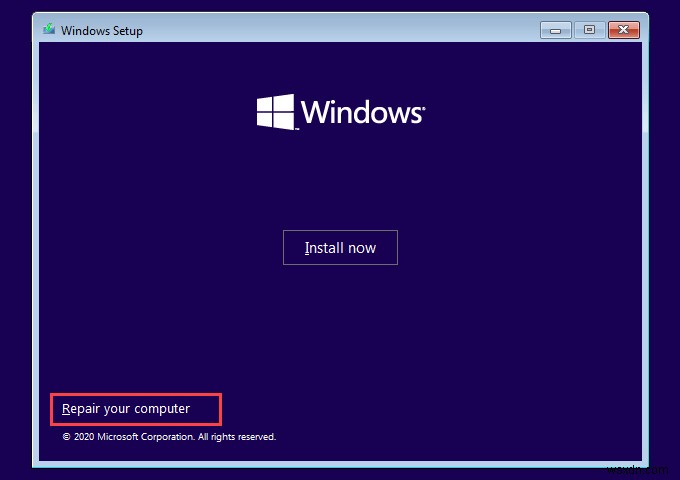
आगे आने वाली स्क्रीन पर, समस्या निवारण . चुनें . फिर आप विंडोज रिकवरी एनवायरनमेंट देखेंगे।
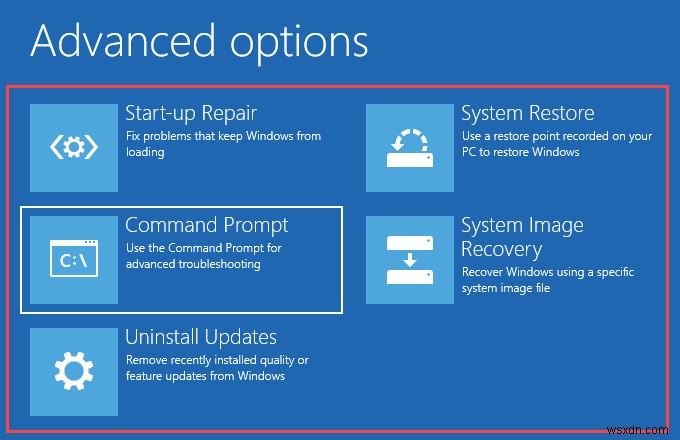
आपको इस स्क्रीन पर बार-बार आना होगा क्योंकि आप आने वाले सुधारों के माध्यम से अपना काम करते हैं।
मास्टर बूट रिकॉर्ड (MBR) ठीक करें
एमबीआर, या मास्टर बूट रिकॉर्ड में ऑपरेटिंग सिस्टम और आपके एचडीडी या एसएसडी पर विभिन्न विभाजनों के बारे में जानकारी होती है। यह आपके कंप्यूटर को स्टार्टअप पर ऑपरेटिंग सिस्टम को पहचानने और लोड करने की भी अनुमति देता है।
चूंकि एक दूषित एमबीआर विंडोज 10 में "अनमाउंटेबल बूट वॉल्यूम" त्रुटि का कारण बन सकता है, इसलिए आपको इसे ठीक करने का प्रयास करना चाहिए।
1. कमांड प्रॉम्प्ट Select चुनें विनआरई में।
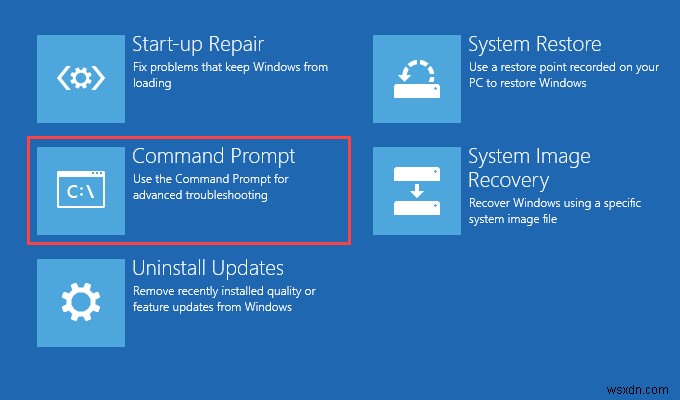
2. कमांड प्रॉम्प्ट कंसोल में निम्न कमांड टाइप करें और उन्हें एक के बाद एक निष्पादित करें:
बूटरेक /फिक्समब्र
बूटरेक /फिक्सबूट
बूटरेक /स्कैनोस
bootrec /rebuildbcd
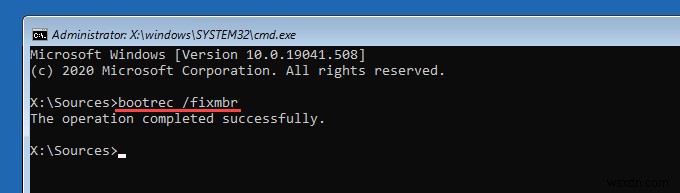
3. कमांड प्रॉम्प्ट कंसोल से बाहर निकलें। फिर, जारी रखें select चुनें विंडोज 10 में बूट करने के लिए।
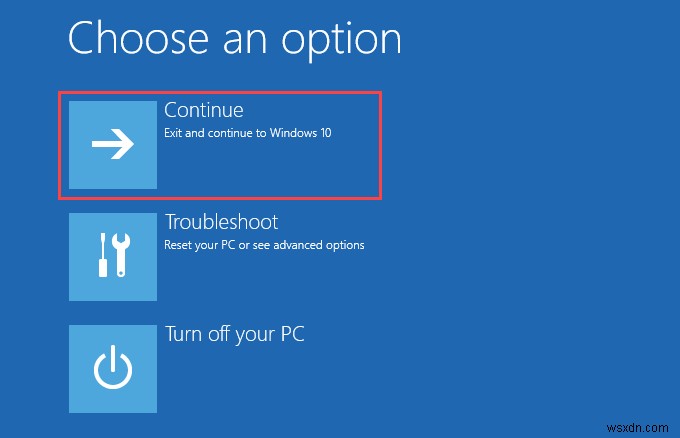
यदि एक भ्रष्ट एमबीआर "अनमाउंट बूट वॉल्यूम" स्टॉप त्रुटि को प्रेरित करता था, तो आप इसे अब और नहीं पाएंगे।
स्टार्ट-अप मरम्मत करें
विंडोज रिकवरी एनवायरनमेंट आपके कंप्यूटर को स्वचालित रूप से सुधारने का विकल्प प्रदान करता है। अगर एमबीआर को ठीक करने से मदद नहीं मिली, तो हम अनुशंसा करते हैं कि आप इसे अभी उपयोग करें। स्टार्ट-अप मरम्मत चुनें विकल्प चुनें और Windows 10 . चुनें .
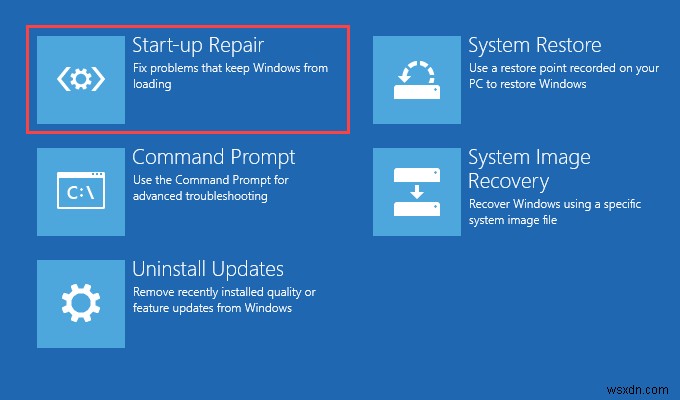
आपका कंप्यूटर उन समस्याओं का निदान करने और उन्हें ठीक करने का प्रयास करेगा, जिनका वह स्वचालित रूप से पता लगाता है। यदि यह सफल होता है, तो आपको बिना किसी समस्या के विंडोज 10 में बूट करने में सक्षम होना चाहिए। यदि नहीं, तो WinRE स्क्रीन पर वापस जाएँ।
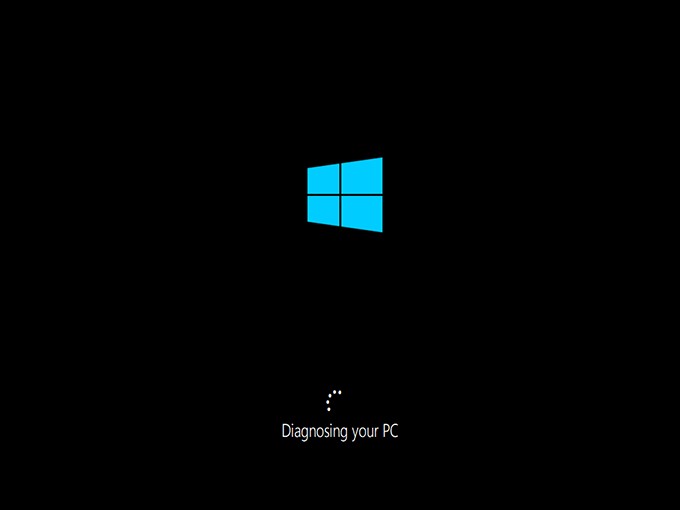
सिस्टम फाइल चेकर चलाएं
सिस्टम फाइल चेकर (SFC) एक उपयोगिता है जिसे आप कमांड प्रॉम्प्ट कंसोल से चला सकते हैं और दूषित सिस्टम फाइलों को स्कैन और सुधार सकते हैं। आपको इसका उपयोग बूट ड्राइव (जो एक छिपा हुआ विभाजन है जिसमें बूट से संबंधित जानकारी होती है) और विंडोज 10 रखने वाले विभाजन दोनों पर इसका उपयोग करना चाहिए।
कैच; आपको सबसे पहले WinRE में बूट ड्राइव और Windows 10 ड्राइव दोनों के लिए ड्राइव अक्षरों की पहचान करनी चाहिए। उसके लिए, आपको डिस्कपार्ट नामक एक कमांड-लाइन टूल की आवश्यकता होगी।
1. कमांड प्रॉम्प्ट Select चुनें विनआरई में।
2. निम्न आदेश का उपयोग करके डिस्कपार्ट उपयोगिता को लोड करें:
डिस्कपार्ट
डिस्कपार्ट लोड करने के बाद, नीचे दिए गए कमांड को निष्पादित करें:
सूची मात्रा
3. बूट ड्राइव और विंडोज 10 ड्राइव के ड्राइव अक्षरों को पहचानें।
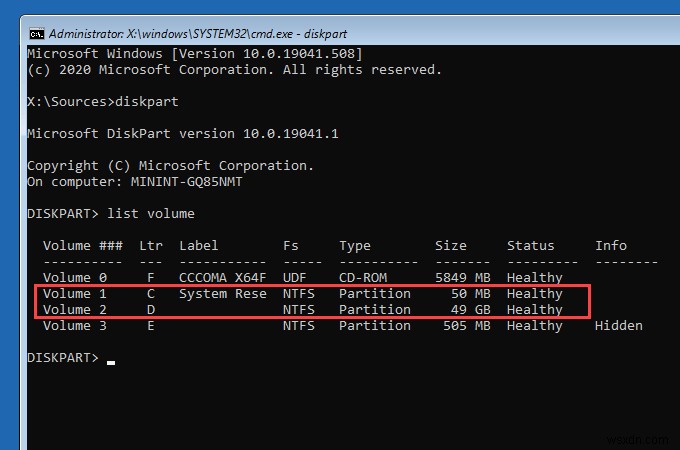
नोट:
- बूट ड्राइव का वजन लगभग 500MB है, जिस पर सिस्टम सुरक्षित लेबल है , और आमतौर पर ड्राइव अक्षर के साथ दिखाई देता है C ।
- Windows 10 वाला विभाजन स्थानीय डिस्क C . के समान है ड्राइव जो फाइल एक्सप्लोरर में दिखाई देती है। WinRE में, यह एक भिन्न ड्राइव अक्षर के साथ दिखाई दे सकता है (जैसे D ) आप इसे इसके भंडारण आकार से पहचान सकते हैं।
दोनों ड्राइव लेटर को नोट कर लें। आप उन्हें लीटर . के नीचे पा सकते हैं कॉलम।
4. नीचे दिए गए कमांड के साथ डिस्कपार्ट से बाहर निकलें:
बाहर निकलें
5. SFC कमांड टाइप करें, इसे आवश्यकतानुसार संशोधित करें, और Enter press दबाएं :
sfc /scannow /offbootdir=C:\ /offwindir=D:\Windows
नोट: बदलें सी बूट ड्राइव के ड्राइव अक्षर और D . के साथ विंडोज 10 ड्राइव के ड्राइव अक्षर के साथ।

SFC स्कैन को पूरा होने में कई मिनट लग सकते हैं। कमांड प्रॉम्प्ट कंसोल से बाहर निकलें और जारी रखें . चुनें विंडोज 10 में बाद में बूट करने का प्रयास करने के लिए।
चेक डिस्क उपयोगिता चलाएं
चेक डिस्क उपयोगिता (Chkdsk) ड्राइव से संबंधित त्रुटियों की मरम्मत करती है और आपके कंप्यूटर पर दूषित डेटा को पुनर्प्राप्त करती है। आपको इसे बूट ड्राइव और विंडोज 10 वाले पार्टीशन दोनों पर चलाना होगा। यदि आपने ऊपर से डिस्कपार्ट उपयोगिता का उपयोग किया है, तो आपको पहले ही दोनों ड्राइव के लिए ड्राइव अक्षरों का पता लगा लेना चाहिए।
हालाँकि, Windows 10 पार्टिशन पर Chkdsk को चलाने में एक घंटा या उससे भी अधिक समय लग सकता है।
1. कमांड प्रॉम्प्ट Select चुनें विनआरई में।
2. बूट ड्राइव को स्कैन और सुधारने के लिए निम्न कमांड निष्पादित करें:
chkdsk c:/r
नोट: बदलें c बूट ड्राइव के ड्राइव अक्षर के साथ।
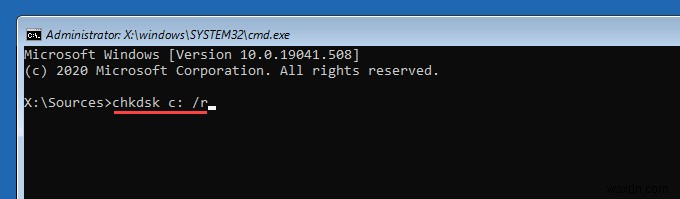
3. Windows 10 ड्राइव को स्कैन और सुधारने के लिए निम्न आदेश निष्पादित करें:
chkdsk d:/r
नोट: d Replace को बदलें विंडोज 10 रखने वाले पार्टीशन के ड्राइव अक्षर के साथ।
यदि कमांड प्रॉम्प्ट आपको वॉल्यूम कम करने के लिए कहता है, तो Y press दबाएं , और फिर Enter . दबाएं ।
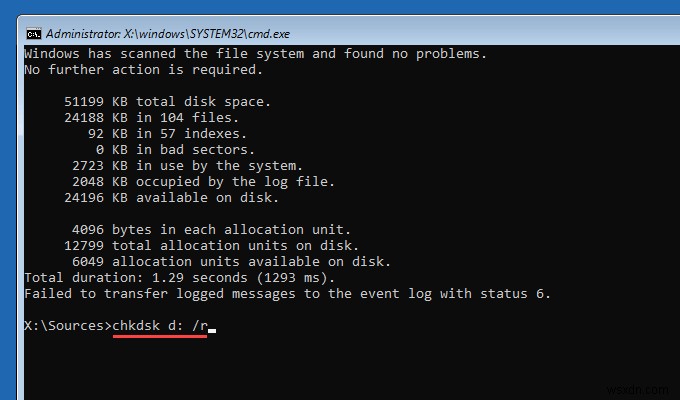
चेक डिस्क उपयोगिता चलाने के बाद, कमांड प्रॉम्प्ट कंसोल से बाहर निकलें और जारी रखें चुनें विंडोज 10 में बूट करने के लिए।
अन्य पुनर्प्राप्ति विकल्प आज़माएं
यदि वृद्धिशील या सुविधा अद्यतन स्थापित करने के बाद "अनमाउंट करने योग्य बूट वॉल्यूम" त्रुटि दिखाई देती है, तो आप इसे वापस रोल करने का प्रयास कर सकते हैं।
अपडेट अनइंस्टॉल करें चुनें विंडोज रिकवरी एनवायरनमेंट के भीतर से। फिर, नवीनतम गुणवत्ता अपडेट को अनइंस्टॉल करें . चुनें नवीनतम वृद्धिशील अद्यतन को वापस रोल करने का विकल्प।
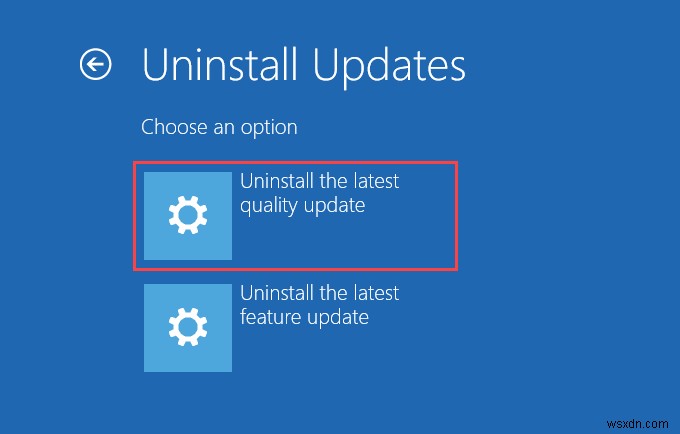
यदि वह विफल हो जाता है, तो नवीनतम फीचर अपडेट को अनइंस्टॉल करें . चुनें अंतिम प्रमुख विंडोज 10 फीचर अपग्रेड को हटाने का विकल्प।
आप सिस्टम पुनर्स्थापना . का उपयोग करके भी देख सकते हैं और सिस्टम छवि पुनर्प्राप्ति आपके कंप्यूटर को पहले की स्थिति में पुनर्स्थापित करने के लिए WinRE में विकल्प। हालांकि, उनका उपयोग करने के लिए आपके पास पिछला पुनर्स्थापना बिंदु या सिस्टम छवि बैकअप होना चाहिए।
Windows 10 को फिर से इंस्टॉल करें
यदि उपरोक्त में से कोई भी सुधार काम नहीं करता है, तो आपको विंडोज 10 को फिर से स्थापित करना होगा। यह उस विभाजन के सभी डेटा को हटा देगा जिसमें ऑपरेटिंग सिस्टम है। अगर आपके पास अपने डेटा का बैकअप है, तो आप बाद में खोई हुई फ़ाइलें और दस्तावेज़ वापस पा सकते हैं।
यदि विंडोज 10 को फिर से स्थापित करना विंडोज 10 में "अनमाउंट बूट वॉल्यूम" बीएसओडी त्रुटि को ठीक नहीं करता है, तो आप एक असफल हार्ड ड्राइव या हार्डवेयर से संबंधित किसी अन्य समस्या को देख रहे होंगे। मदद के लिए अपने पीसी को किसी प्रमाणित कंप्यूटर तकनीशियन के पास ले जाने पर विचार करें।
